如何制作六一快乐儿童饼干特效文字?
1、准备一张饼干图片,最好大一点。。
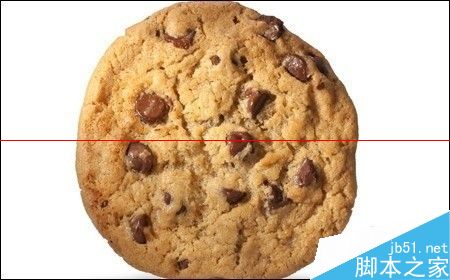
2、截取中间部分。

3、打开Photoshop,打开饼干图片。
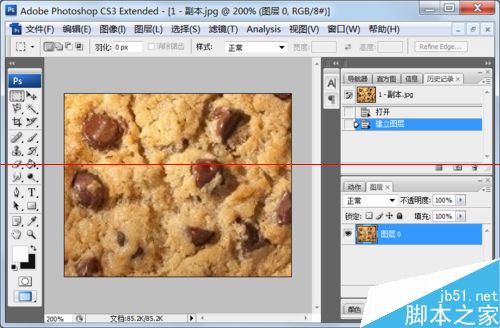
4、点击“编辑”的“定义图案”。
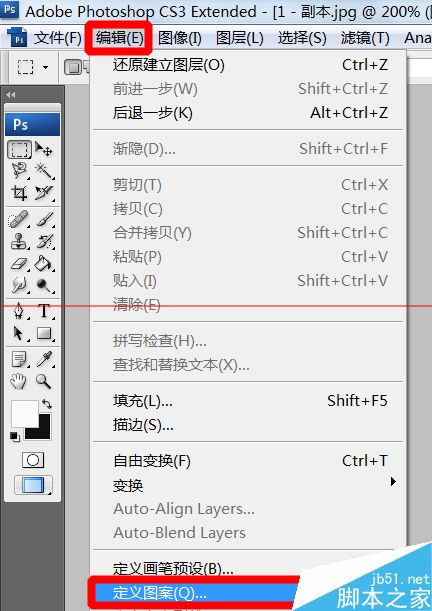
5、“确定”。
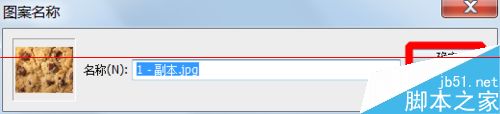
6、新建空白页面。
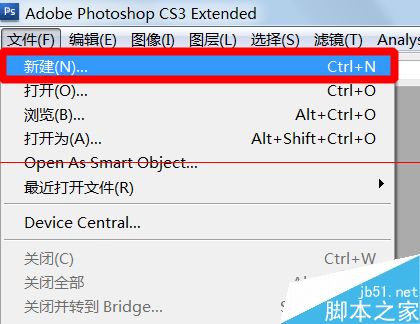
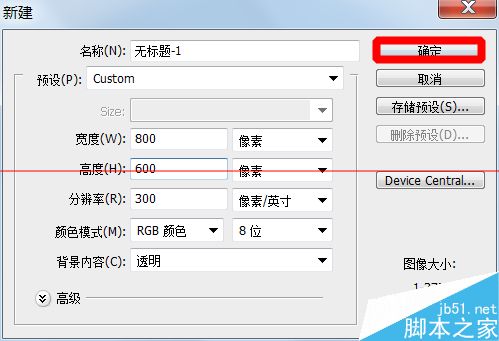
7、输入文字(每个字都可以不同的字体)。

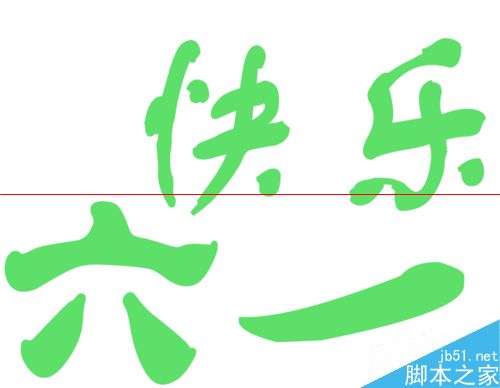
8、选择其中一个文字,点击“fx”下的“图案叠加”。
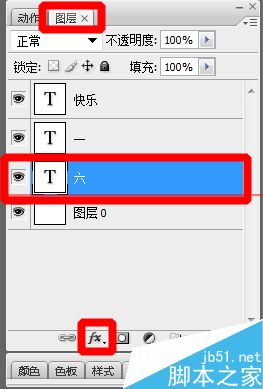
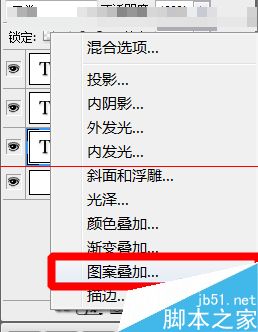
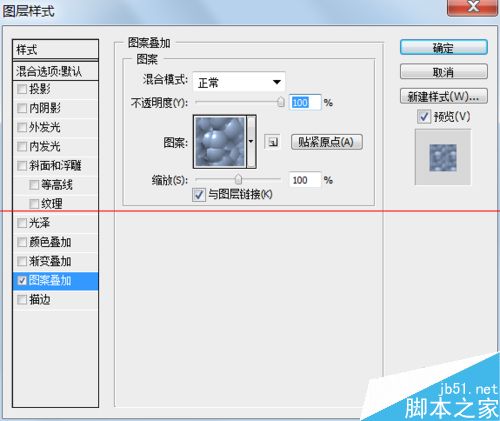
9、添加自定义的饼干图案。
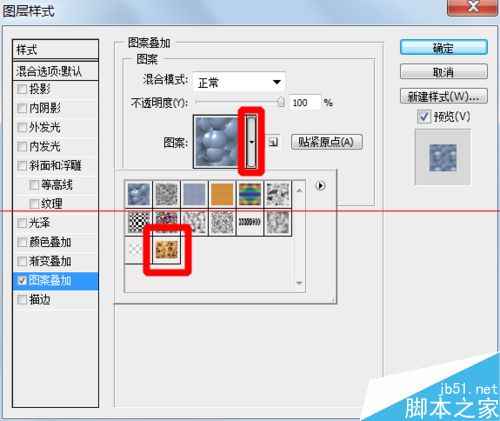
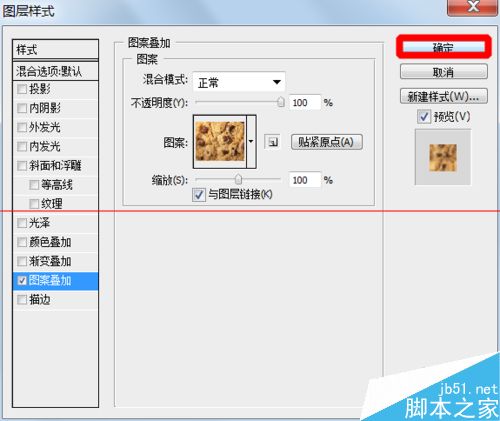
10、效果如下。

11、其它类推。

12、然后选择“斜面浮雕”、“内阴影”等项进行设置,让图案更立体逼真。
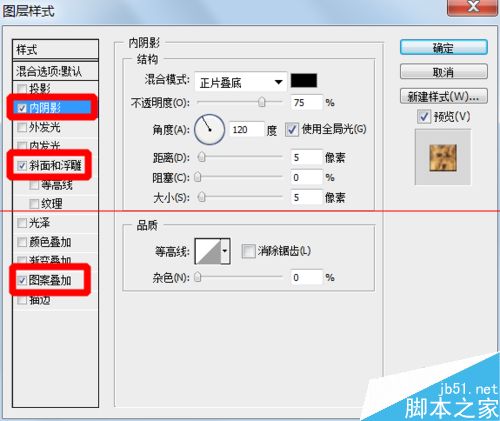
13、效果如下。

14、保存。
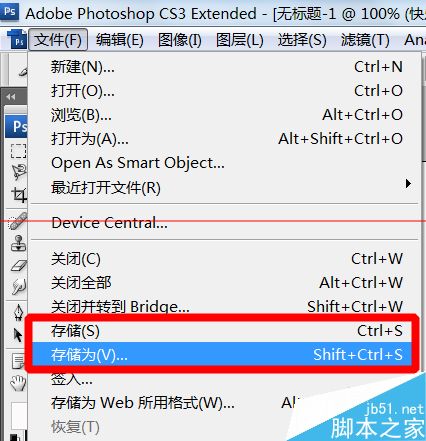
15、六一节礼物。
如何制作六一快乐儿童饼干特效文字?
1、准备一张饼干图片,最好大一点。。
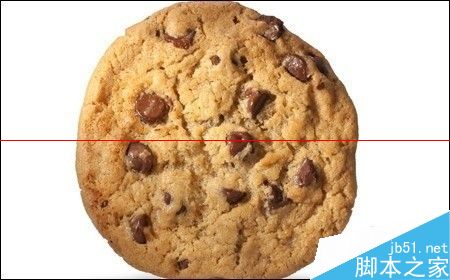
2、截取中间部分。

3、打开Photoshop,打开饼干图片。
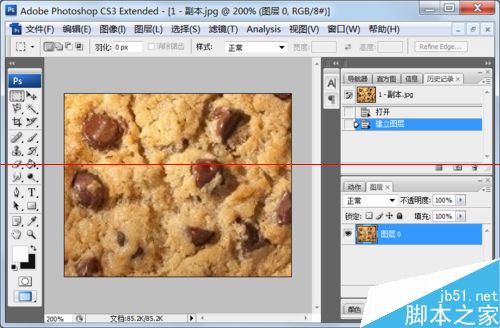
4、点击“编辑”的“定义图案”。
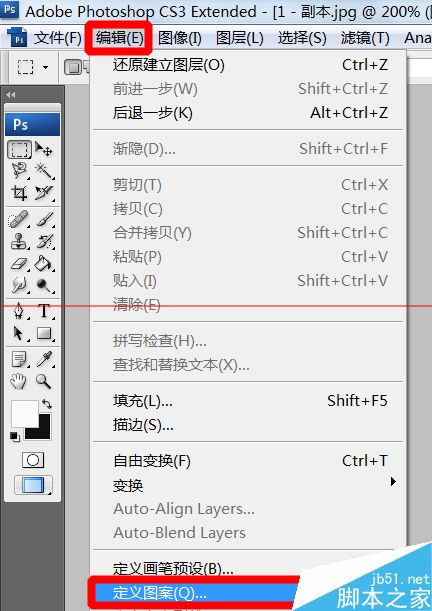
5、“确定”。
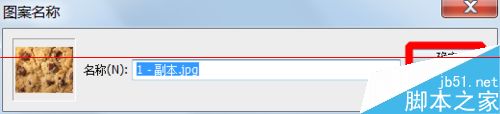
6、新建空白页面。
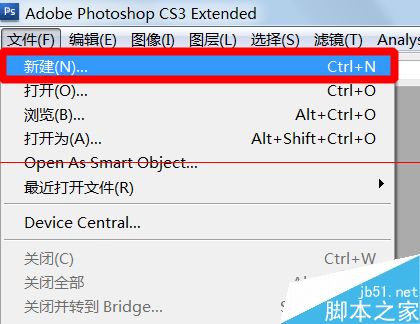
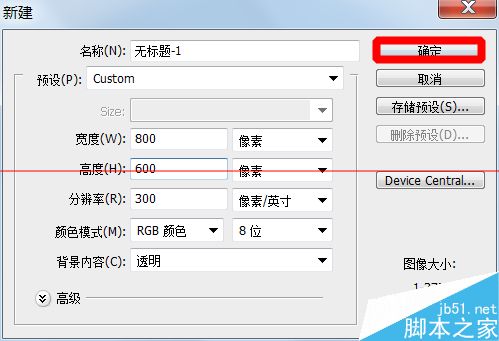
7、输入文字(每个字都可以不同的字体)。

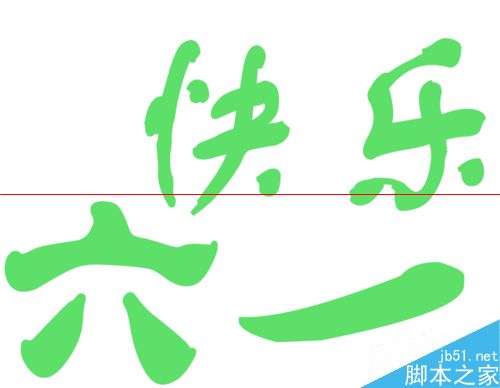
8、选择其中一个文字,点击“fx”下的“图案叠加”。
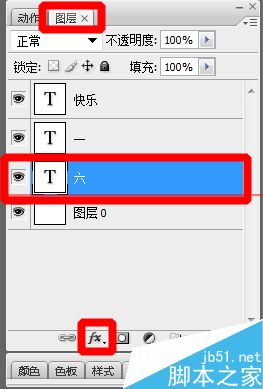
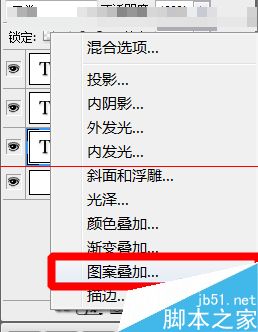
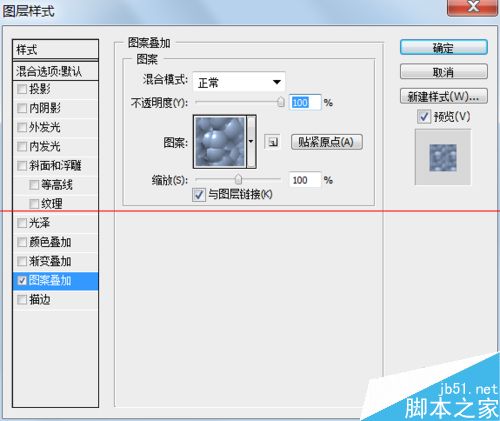
9、添加自定义的饼干图案。
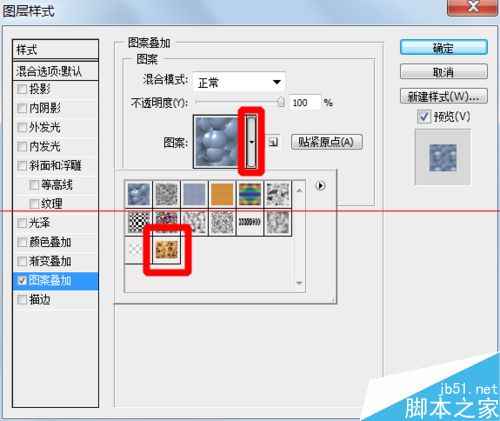
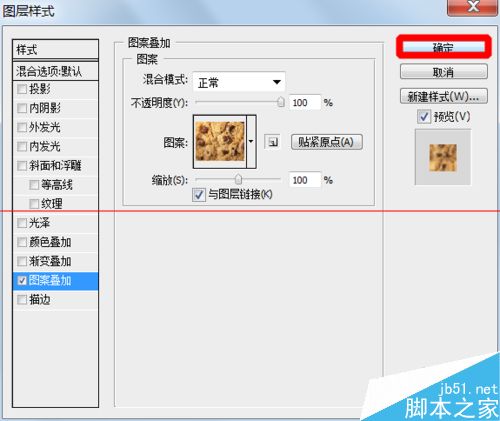
10、效果如下。

11、其它类推。

12、然后选择“斜面浮雕”、“内阴影”等项进行设置,让图案更立体逼真。
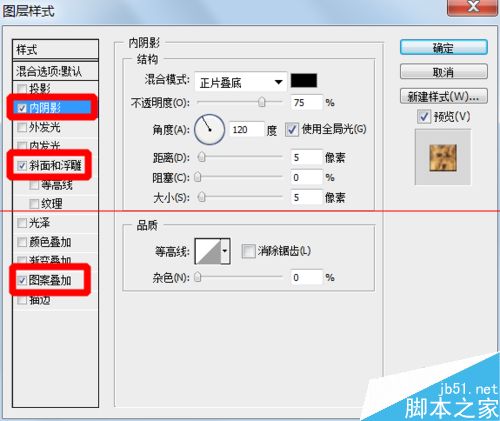
13、效果如下。

14、保存。
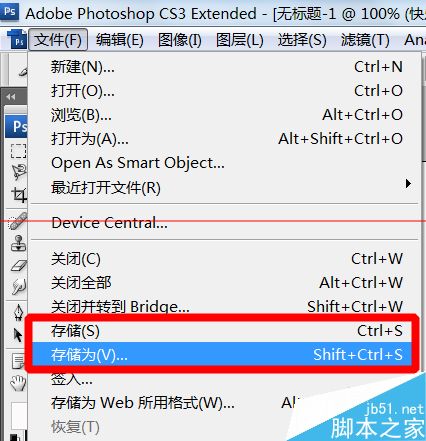
15、六一节礼物。